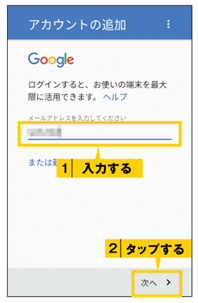rafre使い方ガイド「Google™アカウントを設定する」
Google™アカウントを登録する
![]() ホーム画面で
ホーム画面で ![]() をタップします。
をタップします。

![]() [設定]をタップします。
[設定]をタップします。
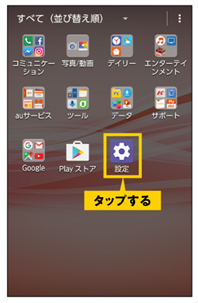
![]() 画面を上方向へスライドし、[アカウント]をタップします。
画面を上方向へスライドし、[アカウント]をタップします。
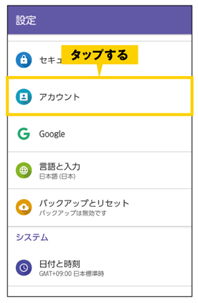
![]() [アカウントを追加]をタップします。
[アカウントを追加]をタップします。
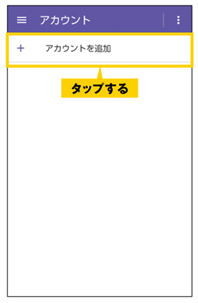
![]() 「アカウントの追加」画面が表示されるので、[Google]をタップします。
「アカウントの追加」画面が表示されるので、[Google]をタップします。
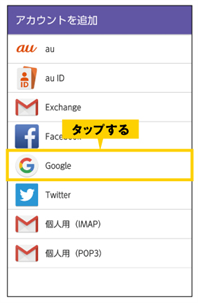
![]() [または新しいアカウントを作成]をタップします。
[または新しいアカウントを作成]をタップします。
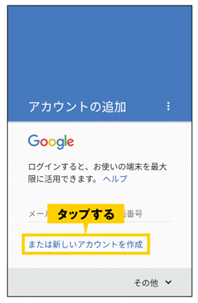
![]() 「姓」、「名」を入力し、[次へ]をタップします。
「姓」、「名」を入力し、[次へ]をタップします。
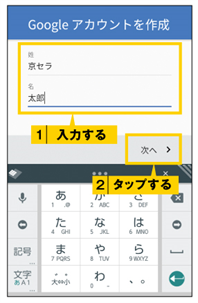
![]() 「生年月日」と「性別」を選択し、[次へ]をタップします。
「生年月日」と「性別」を選択し、[次へ]をタップします。
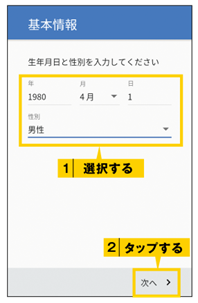
![]() 希望するメールアドレスの@の前までを入力し、[次へ]をタップします。
希望するメールアドレスの@の前までを入力し、[次へ]をタップします。
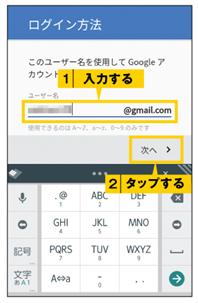
![]() Google™アカウントに設定するパスワードを2回入力し、[次へ]をタップします。
Google™アカウントに設定するパスワードを2回入力し、[次へ]をタップします。
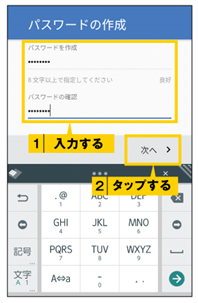
![]() 「電話番号を追加」画面が表示されるので、[次へ]をタップします。
「電話番号を追加」画面が表示されるので、[次へ]をタップします。
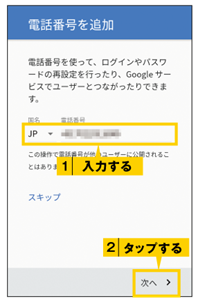
![]() [確認]をタップします。
[確認]をタップします。
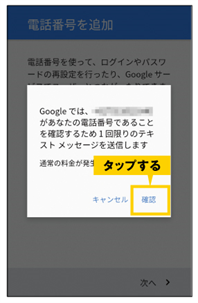
![]() 「プライバシー ポリシーと利用規約」画面が表示されるので、内容を確認し、[同意する]をタップします。
「プライバシー ポリシーと利用規約」画面が表示されるので、内容を確認し、[同意する]をタップします。
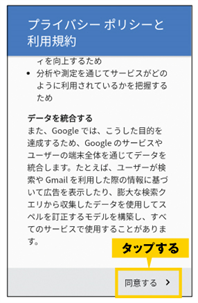
![]() 「Google アカウント」画面が表示されるので、[次へ]をタップします。
「Google アカウント」画面が表示されるので、[次へ]をタップします。
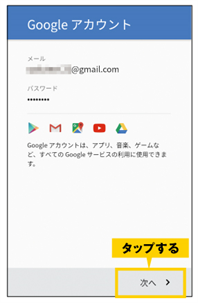
![]() 「Googleサービス」画面が表示されるので、
「Googleサービス」画面が表示されるので、 ![]() をタップします。
をタップします。
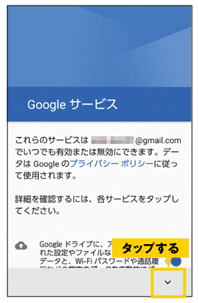
![]() 内容を確認し、[次へ]をタップします。
内容を確認し、[次へ]をタップします。
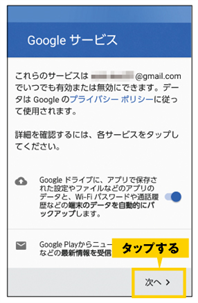
![]() Google™アカウントの作成が完了します。
Google™アカウントの作成が完了します。
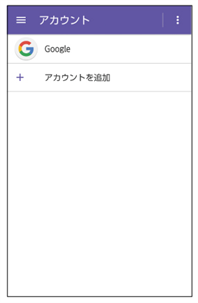
 取得済みアカウントの登録
取得済みアカウントの登録
取得済みのGoogle™アカウントを登録したい場合は、手順 ![]() の画面で「メールアドレスを入力してください」にメールアドレスを入力し、[次へ]をタップします。「パスワード」入力画面が表示されるので、パスワードを入力してください。取得済みのGoogle™アカウントが登録されます。
の画面で「メールアドレスを入力してください」にメールアドレスを入力し、[次へ]をタップします。「パスワード」入力画面が表示されるので、パスワードを入力してください。取得済みのGoogle™アカウントが登録されます。